如何处理电脑提示打印处理器不存在的问题
更新日期:2022-02-17 20:00:28来源:互联网
电脑连接打印机却提示打印处理器不存在,这是怎么回事呢?在我们工作中就有可能接触到打印机这个设备了,但是现在连接了打印机却提示不存在,真是令人感到头疼,下面就让小编来告诉大家这个问题的解决方法吧,希望可以帮到你。
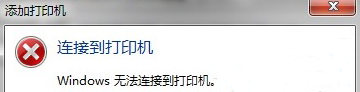
解决方法:
1、首先检查一下Winprint.dll文件是否存在,路径:C:/Windows/system32/spool/prtprocs/X64(32位系统在C:/Windows/system32/spool/prtprocs/win32x86目录中)。如果Winprint.dll文件丢失,可以从安装光盘中解压该文件到此目录,或者在同其它同版本操作系统的电脑上复制该文件。
2、按Wn+R打开运行,输入regedit进入注册表编辑器,依次点击HKEY_LOCAL_MACHINE/SYSTEM/CurrentControlSet/Control/Print /Environments/Windows NT x86/Print Processors/winprint。如果Winprint键不存在,单击鼠标右键新建项,命名为winprint。
3、然后在winprint项下新建一个名为driver的字符串,数值数据修改为:winprint.dll即可解决电脑提示打印处理器不存在的问题。
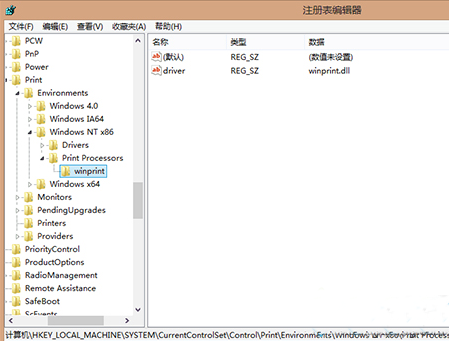
以上就是如何处理电脑提示打印处理器不存在的问题的全部内容,遇到这种棘手的问题总是让人感觉很头疼,那么就尝试上文的方法来解决吧,更多精彩文章尽在大地下载站。

